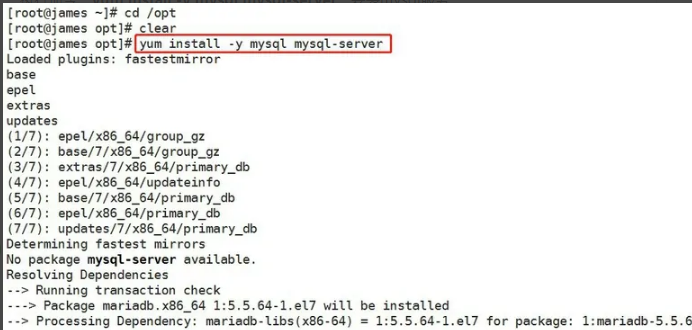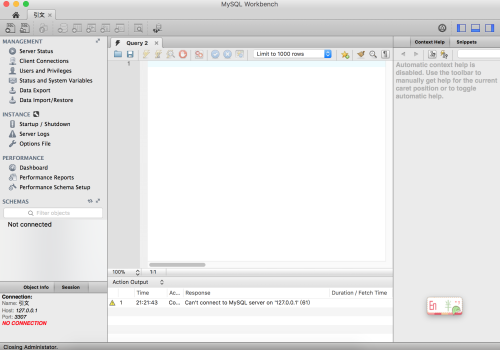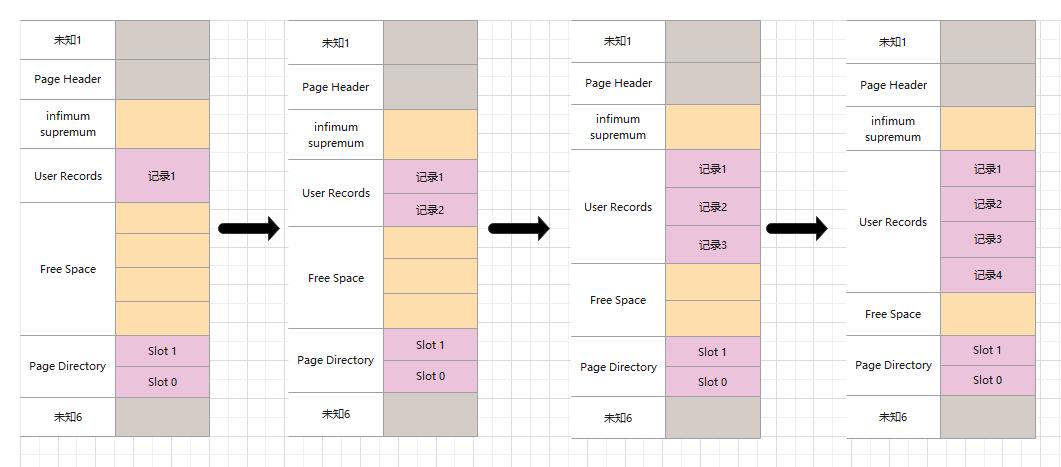如何安装MySQL(安装版)?
MySQL有安装版和免安装版,不过有的小伙伴更喜欢安装版的,不过操作更加繁琐。我就用我亲身经历来供大家学习。
1.双击安装包,进行安装
2.将我同意勾选上,点击next
3.接下来是要选择安装模式和内容,一般developer default是默认的选项,还有只安装服务,只安装客户端,还有自定义,我这里选择自定义,更自由些
4.下面将左侧的项目展开到最底层,选中,点击中间显示绿色的箭头(灰色不可选),将其移到右侧,其他亦如此。可以只选择自己需要的,一般前三个就好了
5.接着选择安装目录和数据存放目录,选好后点击next
6.然后点击execute就行了,将刚才选择的安装上去
7.安装好之后该配置了,当看到下面图片时,说明准备就绪,可以点击next进行配置
8.这一个选择standard就好,默认的
9.选择网络和工作模式,其中config type 选择development computer,其他的就按默认(tcp/ip协议,3306端口)
10.接着是密码方式,第一个是新版本的密码方式,可能有的不能识别导致不能用,因此建议选择第二个,通用的旧版本
11.然后设置一个密码,之后点击next,一路next
12.到日志文件保存目录选择时,选择好路径之后,再next
13.最后还是一路next,等待配置完成,然后就可以使用了
安装MYSQL对电脑有什么配置要求?
主要看你的应用,如果只是做本机测试,现在低端配置,甚至前3-5年的机器,都可以的 如果要做服务器就另当别论了,要看即时在线IP的数量,越多,对电脑文件处理性能要求越高(注意不是游戏性能,文件处理性能主要体现在CPU 内存和硬盘上)
怎么在笔记本电脑上安装mysql?
在笔记本电脑上安装MySQL的步骤如下:
下载MySQL 。选择想要安装的版本,点击Download下载。
安装MySQL 。选择设置类型;选择安装的产品和功能;选完以后,点击右下方的“Advanced Options”;确认两个路径没问题后点击Next;弹出路径警告,直接点击Yes;一路点击Next,到设置密码环节,设置完密码后,点击Execute开始安装,安装过程需要等待片刻;安装完成后点击Finish。
验证MySQL安装是否成功 。在Window开始搜索框里输入mysql,并选择第一个;输入安装时设置的密码,如果能正常显示,则说明安装成功。
配置环境变量 。将MySQL的bin目录添加到系统PATH中,方便在任意位置启动MySQL。
如何正确安装Mysql?
mysql在linux下有三种安装方式,依照难以程度排序:
第一种是yum install mysql,这种安装方式最简单,初学可以采用。但是这种安装的弊端是安装的版本比较低,现在安装的话是5.17的版本。
第二种方式是下载最新的MySQL-5.6.25-1.rhel5.x86_64.rpm-bundle.tar,解压缩后,用rpm -ivh 包名,安装四个包就可以了,注意先后顺序。
第三种方式是下载最新的mysql-5.6.27-linux-glibc2.5-i686.tar.gz,解压缩后,手动配置。
主要包括配置:增加mysql用户和群组;拷贝my-default.inf文件为my.inf到/etc/下;
安装并初始化/mysql-5.6.27/scripts/mysql_install_db --user=mysql --basedir=/... --datadir=/...;增加到服务中chkconfig --add mysql ,chkconfig mysql on ;
启动服务service mysql start ;修改root初始密码。操作完以上几部基本上就可以了。